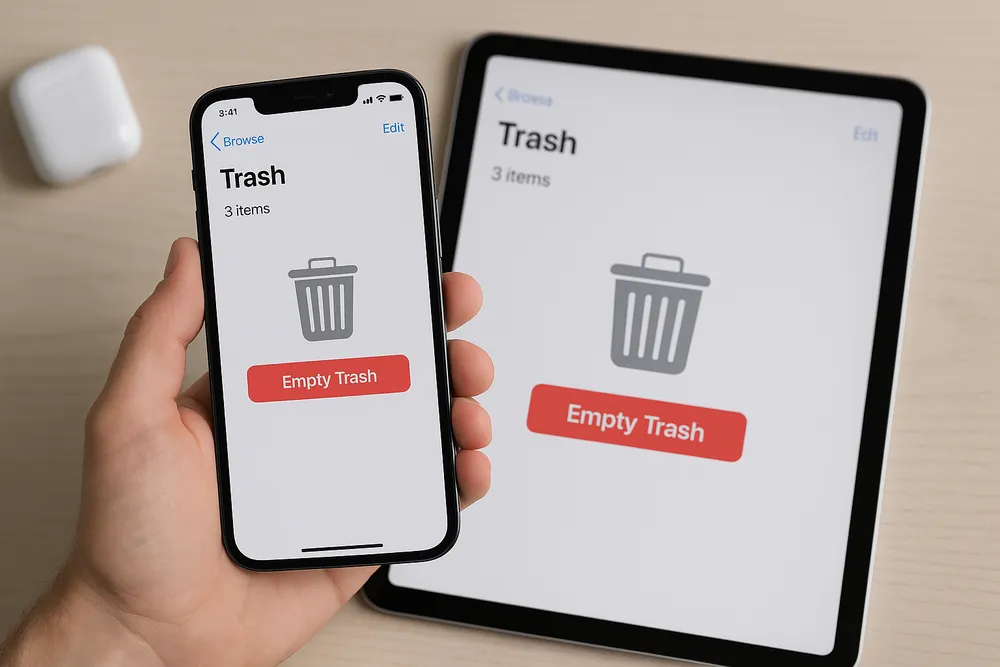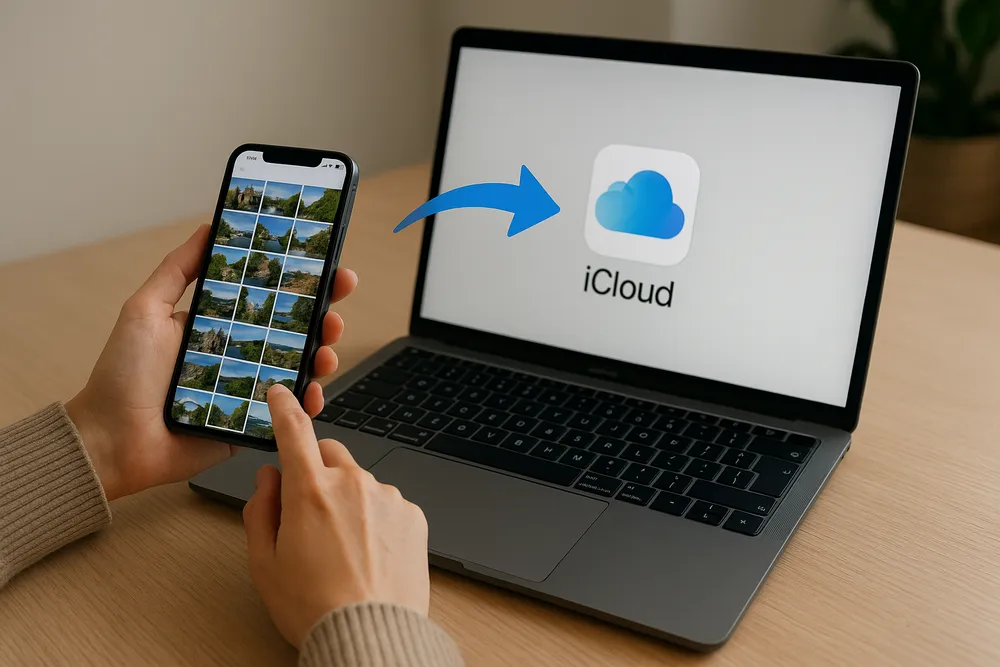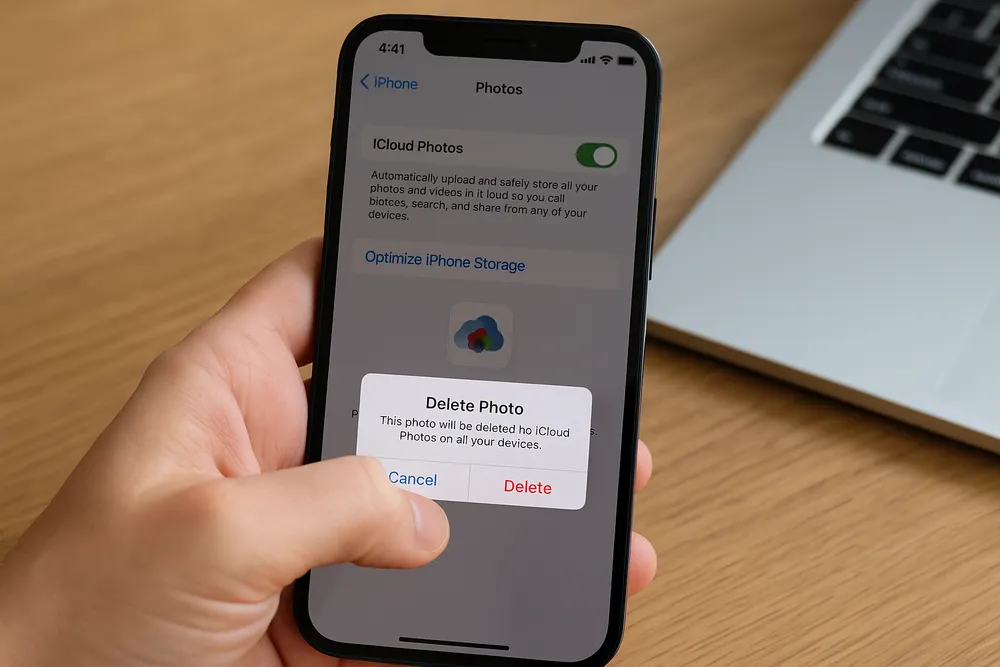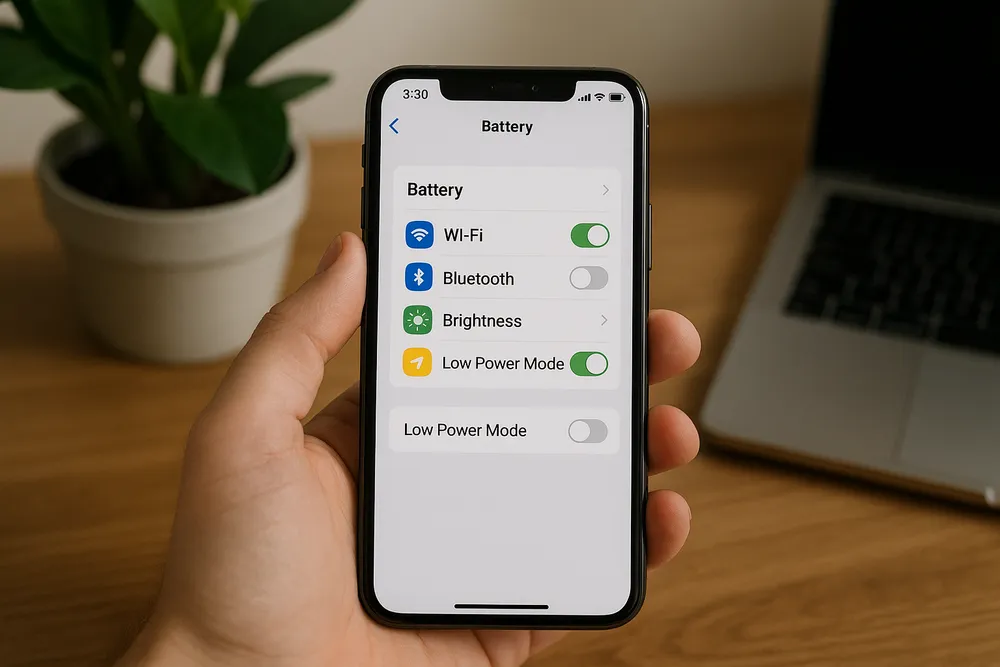Pantalla rota. El táctil no responde. No puedes acceder a nada. Pero… ¿el celular sigue encendiendo?
Si la respuesta es sí, aún hay esperanza. Que no puedas usar la pantalla no significa que hayas perdido tus archivos. Muchas veces, la información sigue ahí esperando ser recuperada, solo que necesitas acceder por otra vía.
En esta guía te mostramos qué hacer paso a paso, según el tipo de daño que tenga tu celular. Ya sea que tengas un Android o un iPhone, aquí descubrirás cómo recuperar fotos, videos, documentos y más, sin entrar en pánico.
Solución 1: Accede al sistema usando OTG + mouse (modo sin táctil)
Este método es ideal cuando la pantalla del celular todavía muestra imagen, pero el táctil no funciona. En este caso, puedes conectar un mouse al teléfono y controlarlo desde afuera, sin necesidad de usar tus dedos.

¿Cuándo puedes usar esta solución?
Si el teléfono se enciende normalmente, aunque la pantalla esté rota.
Si puedes ver la imagen, pero no puedes tocar nada porque el táctil está dañado.
Si no tienes respaldo en la nube y necesitas acceder directamente al contenido del teléfono.
Es una opción práctica, económica y bastante efectiva para usuarios Android.
Pasos para recuperar archivos con un cable OTG
Consigue un cable OTG (On-The-Go): Es un adaptador que permite conectar dispositivos USB a tu celular.
Conecta un mouse USB al cable OTG.
Conecta el cable OTG a tu celular y espera unos segundos.
Si todo va bien, verás un cursor aparecer en pantalla. Usa el mouse para navegar por el sistema como si fuera tu dedo.
Entra a tus archivos o galería, selecciona lo que quieras guardar.
Transfiere los archivos a una memoria USB, súbelos a la nube (como Google Drive), o mándatelos por correo electrónico.
Ventajas y desventajas de este método
Pros
- No necesitas instalar programas ni usar una computadora.
- Puedes recuperar todo tipo de archivos directamente desde el celular.
- Método rápido y económico.
Contras
- No funciona si la pantalla está completamente negra o no se enciende.
- Algunos teléfonos requieren desbloquear el dispositivo para acceder a los datos (esto puede ser complicado si hay un patrón o PIN).
En resumen, si tu celular enciende y muestra imagen, pero el táctil está inservible, este método es una forma sencilla de recuperar tu información antes de pensar en reparaciones.
Solución 2: Recuperar archivos desde una copia de seguridad en la nube
Si tu celular ya no responde, no todo está perdido. Muchos teléfonos hacen copias automáticas de tus datos en la nube, como Google Drive en Android o iCloud en iPhone.
Si activaste esta función antes del accidente, es muy probable que tus fotos, videos y documentos sigan ahí, listos para ser recuperados.
Este método es ideal si hiciste copias de seguridad antes del accidente.
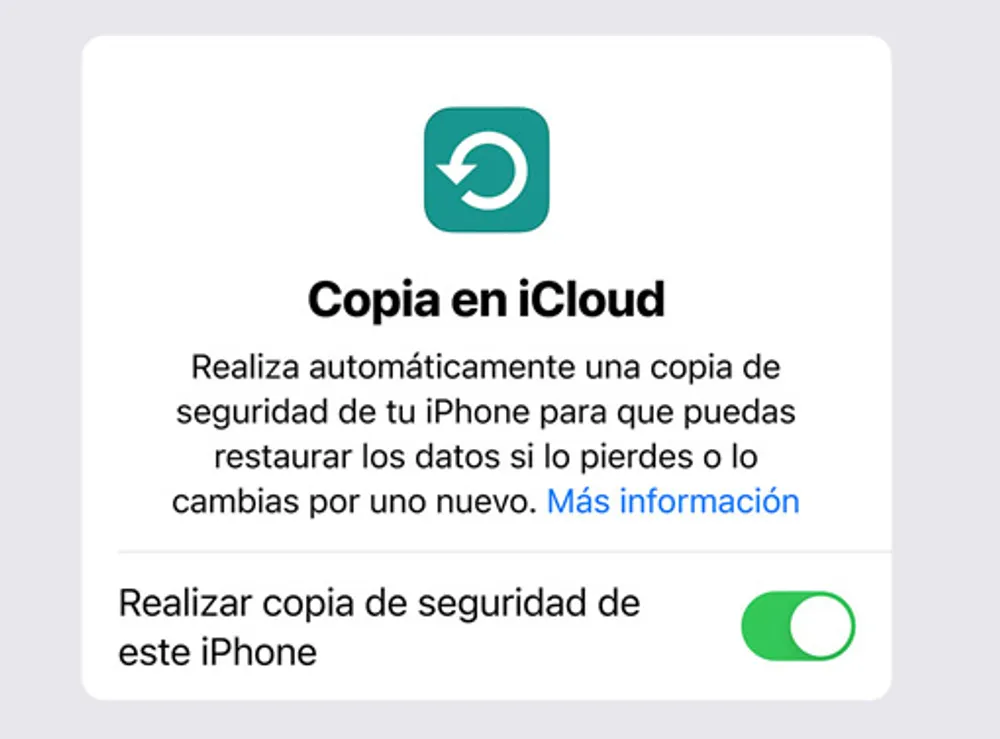
Pasos para recuperar archivos desde Google Drive o iCloud
Ingresa a drive.google.com desde un ordenador.
Inicia sesión con la cuenta vinculada a tu celular.
Busca en “Mi unidad” o en la papelera archivos importantes.
En iPhone, entra a iCloud.com y accede con tu Apple ID.
Descarga los archivos que desees.
Ventajas y desventajas
Pros
- No necesitas el celular físico.
- Rápido y seguro.
Contras
- Solo funciona si los archivos fueron sincronizados previamente.
- No incluye algunos tipos de archivos (por ejemplo, archivos de apps).
Solución 3: Usar Gbyte Recovery para recuperar datos de iPhone sin tocar el dispositivo
Para usuarios de iPhone, especialmente si la pantalla está completamente negra o el táctil no responde, Gbyte Recovery es una excelente opción. Esta herramienta permite recuperar datos desde iCloud sin tener que restaurar el teléfono completo ni conectarlo por cable.

¿Qué es Gbyte Recovery?
Es un software de recuperación para iOS que accede a tu copia de seguridad en iCloud, analiza los datos y te permite descargar selectivamente solo los archivos que deseas recuperar: fotos, mensajes, WhatsApp, notas, contactos y más.
Cómo recuperar tus archivos paso a paso
Descarga e instala Gbyte Recovery en tu computadora (Windows o Mac).
Selecciona "Recuperar desde iCloud" en el menú.
Inicia sesión con tu Apple ID. (El software usa cifrado seguro y no almacena tus datos).
Previsualiza los archivos encontrados.
Marca lo que quieres recuperar y guárdalo en tu computadora/iPhone.
Ventajas y desventajas
Pros
- No necesitas tener el celular en tus manos.
- No se borra ni reemplaza nada en tu dispositivo.
- Alta compatibilidad con todo tipo de datos.
Contras
- Necesitas conocer tu Apple ID y contraseña.
- Es una herramienta de pago (aunque ofrece escaneo gratuito).
Solución 4: Usar software de recuperación desde PC (Android con depuración USB activada)
Si usabas Android y tenías activada la opción de depuración USB, puedes conectar tu celular a la computadora y usar programas de recuperación para acceder al contenido.
¿En qué casos sirve?
El celular enciende, pero la pantalla no responde.
Activaste la depuración USB antes del daño.
El PC reconoce el dispositivo al conectarlo.
Cómo recuperar archivos desde la PC
Instala un programa como DroidKit, Tenorshare UltData o iMobie PhoneRescue.
Conecta tu celular al ordenador mediante un cable USB.
Selecciona la función de recuperación de datos.
Escoge los tipos de archivos que deseas buscar.
Inicia el escaneo.
Revisa los resultados y guarda los archivos importantes.
Ventajas y desventajas
Pros
- Permite escanear directamente la memoria interna del celular.
- Ideal para usuarios que ya habían activado opciones de desarrollador.
Contras
- No funciona si la depuración USB no estaba activada.
- Puede requerir varios intentos o reinicios.
Solución 5: Acudir a un servicio técnico especializado en recuperación de datos
Si tu celular está completamente muerto, no enciende, o sufrió daños graves, lo más recomendable es llevarlo a un centro profesional de recuperación de datos.

¿Cuándo conviene esta opción?
El celular está físicamente dañado (placa base, batería, agua, etc.).
Ya intentaste métodos caseros sin éxito.
Necesitas recuperar archivos irremplazables (trabajo, documentos legales, fotos familiares).
Qué hace un servicio profesional
Evalúan el estado físico del dispositivo.
Extraen el chip de memoria si es necesario.
Clonan y acceden a los datos desde equipos especializados.
Te entregan los archivos recuperados en un medio externo.
Ventajas y desventajas
Pros
- Alta tasa de éxito en casos extremos.
- No necesitas hacer nada tú mismo.
Contras
- Puede ser costoso ($100 USD o más).
- El proceso puede tardar varios días.
Conclusión: Cómo recuperar archivos de celular con pantalla rota
Recuperar archivos de un celular con pantalla rota es posible, incluso si el táctil no responde o la pantalla está completamente negra. Desde soluciones caseras como usar un mouse OTG, hasta herramientas avanzadas como Gbyte Recovery, tienes más opciones de las que imaginas.
Elige la solución según tu situación:
¿Pantalla visible y táctil dañado? Prueba el mouse OTG.
¿Tienes respaldo en la nube? Revisa iCloud o Google Drive.
¿Usas iPhone? Gbyte Recovery es la opción más segura sin tocar el celular.
¿Eres usuario Android con depuración activada? Usa software de PC.
¿Nada de eso funciona? Acude a profesionales.
👉 No des por perdidos tus recuerdos o documentos importantes. ¡Con las herramientas correctas, puedes recuperarlos!
Preguntas frecuentes sobre recuperación de archivos con pantalla rota
1. ¿Puedo recuperar archivos si la pantalla está completamente negra y el celular no responde?
Sí, en muchos casos es posible. Si el dispositivo aún enciende pero no muestra imagen, puedes intentar con herramientas como Gbyte Recovery (en iPhone, mediante iCloud) o acudir a un servicio técnico especializado que acceda directamente al chip de almacenamiento. Aunque no puedas ver la pantalla, la información interna no necesariamente se ha perdido.
2. ¿Qué hago si no activé la copia de seguridad en la nube ni la depuración USB?
Cuando no cuentas con respaldo ni configuraciones previas, las opciones son más limitadas. Sin embargo, aún puedes probar con un cable OTG y un mouse USB si la pantalla muestra imagen. En casos extremos, un centro de recuperación profesional puede ayudarte a extraer los datos directamente desde la placa base del dispositivo.
3. ¿Puedo recuperar fotos y videos específicos sin restaurar todo el celular?
Sí. Herramientas como Gbyte Recovery permiten recuperar archivos selectivamente desde una copia de seguridad en iCloud, sin necesidad de hacer una restauración completa del sistema. Esto es ideal si solo necesitas recuperar ciertos elementos como fotos, notas, conversaciones de WhatsApp.
4. ¿Es posible acceder a mis archivos si olvidé el patrón o contraseña del celular roto?
Depende del sistema operativo y del estado del dispositivo. En Android, si el celular tiene bloqueo y no puedes ingresar, necesitarás haber activado la depuración USB anteriormente para que el software de PC funcione. En iPhone, puedes acceder a tus archivos desde iCloud.com o con Gbyte Recovery, siempre que tengas el Apple ID y la contraseña.
5. ¿Gbyte Recovery es seguro para recuperar datos de iPhone sin usar el dispositivo?
Absolutamente. Gbyte Recovery se conecta a tu cuenta de iCloud usando un canal cifrado y no guarda ni comparte tu información. Puedes ver una vista previa de los archivos recuperables y decidir qué deseas descargar. Es una herramienta ideal si tu iPhone tiene la pantalla rota, no enciende o no puedes usarlo físicamente.